- Unity User Manual (5.5)
- Графика
- Обзор графических возможностей
- Procedural Mesh Geometry
- Пример - создание плоскости-биллборда
Пример - создание плоскости-биллборда
Для представления плоских поверхностей в Unity есть примитивы Plane и Quad (подробнее см. Примитивы. Однако полезно изучить то, как может быть построен минимальный меш плоскости, т.к. это, возможно, самой простой пример, с четырьмя вершинами для углов и двумя треугольниками.
В первую очередь, следует задать массив вершин. Предположим, что плоскость лежит на осях X и Y и путь её ширина и высота контролируются переменными-свойствами. Расположим вершины в таком порядке: нижняя-левая, нижняя-правая, верхняя-левая, верхняя-правая.
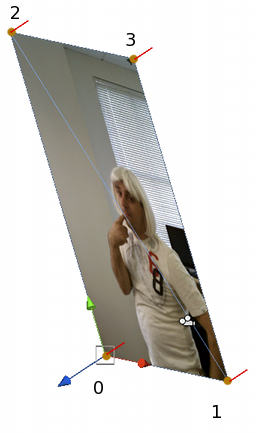
var vertices: Vector3[] = new Vector3[4];
vertices[0] = new Vector3(0, 0, 0);
vertices[1] = new Vector3(width, 0, 0);
vertices[2] = new Vector3(0, height, 0);
vertices[3] = new Vector3(width, height, 0);
mesh.vertices = vertices;
Т.к. свойства данных меша исполняют код “за кулисами”, будет куда более эффективно задать данные в собственном массиве, и затем назначить свойству, нежели получать доступ к свойству-массиву поэлементно.
Затем идут треугольники. Т.к. нам требуется 2 треугольника, каждый из которых определён тремя целыми числами, массив треугольников в общем счёте будет иметь 6 элементов. Помня о правиле упорядочивания углов по часовой стрелке, левый нижний треугольник будет использовать 0, 2, 1 в качестве индексов угла, в то время как другой (верхний правый) будет использовать 2, 3, 1.
var tri: int[] = new int[6];
// Lower left triangle.
tri[0] = 0;
tri[1] = 2;
tri[2] = 1;
// Upper right triangle.
tri[3] = 2;
tri[4] = 3;
tri[5] = 1;
mesh.triangles = tri;
Меш состоящий только из вершин и треугольников будет виден в редакторе, но будет выглядеть не очень убедительно, т.к. он не будет нормально закрашен без нормалей. Нормали для плоскости поверхности очень просты - они все одинаковы и направлены в отрицательном сторону оси Z в локальном пространстве плоскости. С добавленными нормалям, плоскость будет закрашиваться корректно, но помните, что вам нужен источник света в сцене, чтобы увидеть этот эффект.
var normals: Vector3[] = new Vector3[4];
normals[0] = -Vector3.forward;
normals[1] = -Vector3.forward;
normals[2] = -Vector3.forward;
normals[3] = -Vector3.forward;
mesh.normals = normals;
Наконец, добавление текстурных координат в меш позволит ему правильно отображать материал. Предполагая, что мы хотим увидеть всё изображение на плоскости, все значения UV будут равны 0 или 1, в соответствии с углами текстуры.
var uv: Vector2[] = new Vector2[4];
uv[0] = new Vector2(0, 0);
uv[1] = new Vector2(1, 0);
uv[2] = new Vector2(0, 1);
uv[3] = new Vector2(1, 1);
mesh.uv = uv;
Завершенный скрипт может выглядеть как-то так:-
var width: float;
var height: float;
function Start() {
var mf: MeshFilter = GetComponent.<MeshFilter>();
var mesh = new Mesh();
mf.mesh = mesh;
var vertices: Vector3[] = new Vector3[4];
vertices[0] = new Vector3(0, 0, 0);
vertices[1] = new Vector3(width, 0, 0);
vertices[2] = new Vector3(0, height, 0);
vertices[3] = new Vector3(width, height, 0);
mesh.vertices = vertices;
var tri: int[] = new int[6];
tri[0] = 0;
tri[1] = 2;
tri[2] = 1;
tri[3] = 2;
tri[4] = 3;
tri[5] = 1;
mesh.triangles = tri;
var normals: Vector3[] = new Vector3[4];
normals[0] = -Vector3.forward;
normals[1] = -Vector3.forward;
normals[2] = -Vector3.forward;
normals[3] = -Vector3.forward;
mesh.normals = normals;
var uv: Vector2[] = new Vector2[4];
uv[0] = new Vector2(0, 0);
uv[1] = new Vector2(1, 0);
uv[2] = new Vector2(0, 1);
uv[3] = new Vector2(1, 1);
mesh.uv = uv;
}
Учтите, что если код был запущен один раз в функции Start, то меш не изменится на протяжении всей игры. Тем не менее, вы можете просто поместить код в функцию Update, тем самым позволив мешу меняться каждый кадр (хотя это может изрядно увеличить нагрузку на CPU).